win7怎么彻底删除打印机驱动
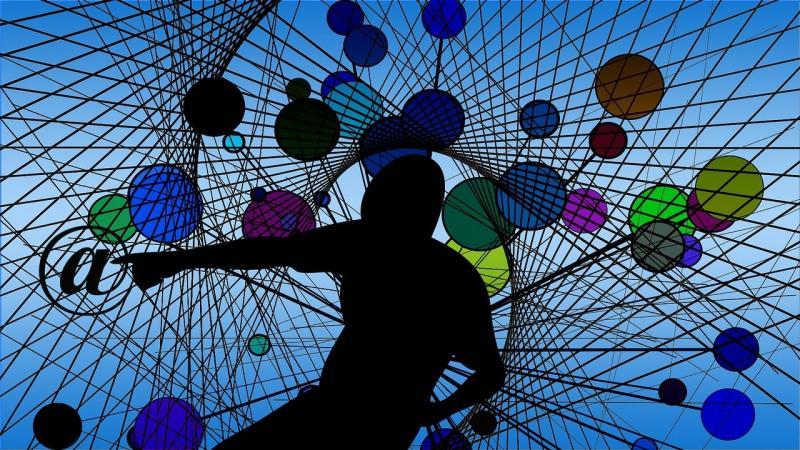
要彻底删除打印机驱动,您可以按照以下步骤进行操作:
首先,确保您的电脑已断开与打印机的连接,并关闭所有与打印机相关的应用程序。
点击开始菜单,然后选择“控制面板”。
在控制面板中,选择“硬件和声音”,然后再选择“设备和打印机”。
在设备和打印机窗口中,找到您要删除的打印机图标,右键点击它,然后选择“删除设备”。
在弹出的对话框中,确认删除打印机的操作。
接下来,打开开始菜单,选择“计算机”,然后点击顶部的“管理”选项。
在计算机管理窗口中,展开“服务和应用程序”,然后再选择“服务”。
在服务列表中,找到名为“Print Spooler(打印机池)”的服务,右键点击它,然后选择“停止”。
关闭计算机管理窗口后,按下“Win + R”键组合,打开运行对话框。
在运行对话框中,输入“C:\Windows\System32\spool\drivers”(没有引号),然后点击“确定”。
在打开的文件夹中,删除所有以“w32x86”或“x64”开头的文件夹。如果系统是32位的,删除以“w32x86”开头的文件夹;如果系统是64位的,删除以“x64”开头的文件夹。
最后,重新打开“服务”窗口,找到“Print Spooler”服务,右键点击它,然后选择“启动”。
完成以上步骤后,您的电脑就彻底删除了打印机驱动。请注意,这些步骤可能会因不同的系统版本而有所差异,但大致的操作过程是类似的。如果您不确定如何操作,建议参考系统的相关文档或咨询技术支持。
阅读剩余
THE END